萬盛學電腦網 >> 圖文處理 >> Photoshop教程 >> ps濾鏡教程 >> 利用PS濾鏡快速制作帷幕技巧
利用PS濾鏡快速制作帷幕技巧
用濾鏡制作帷幕是非常快捷的,尤其是褶皺部分,手工制作時非常費時費力的。而用風及光照濾鏡幾步就可以做出相當不錯的效果。
最終效果


1、新建文件。

2、新建圖層,用畫筆畫白色如圖。

3、圖層1,濾鏡-風格化-風,重復3次。
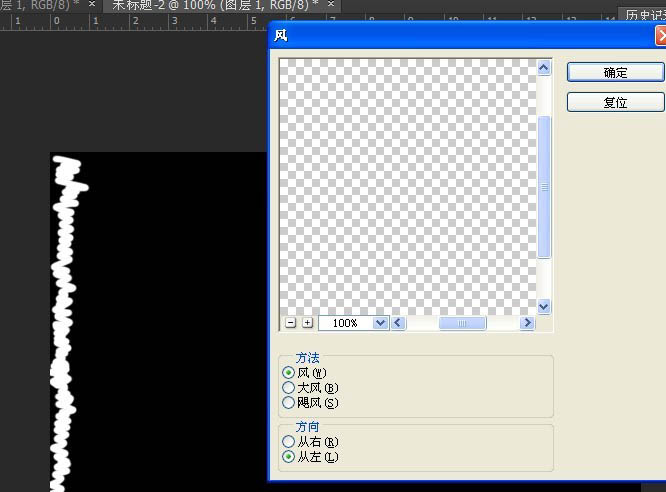
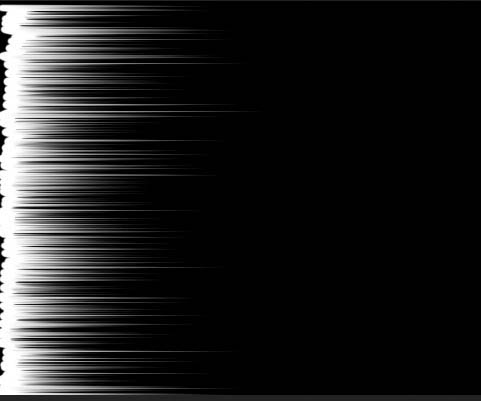
4、濾鏡-模糊-高斯模糊。

5、旋轉,調整適合位置。
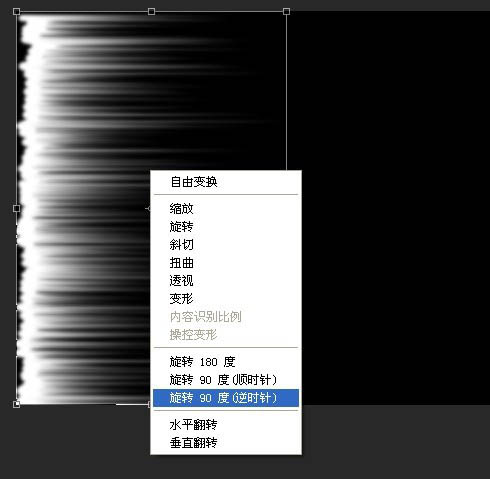
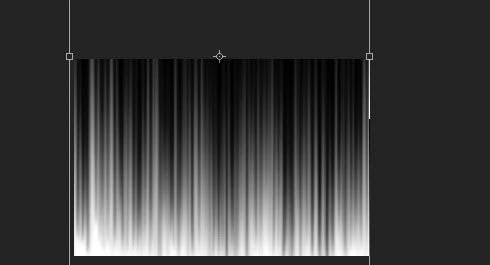
6、切換到通道面板,復制紅色通道,改為alpha1。

7、新建圖層2,填洋紅色。

8、濾鏡-渲染-光照效果。
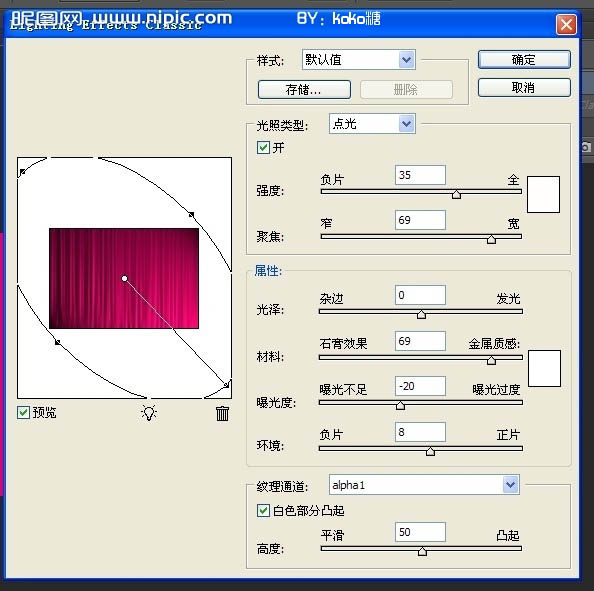
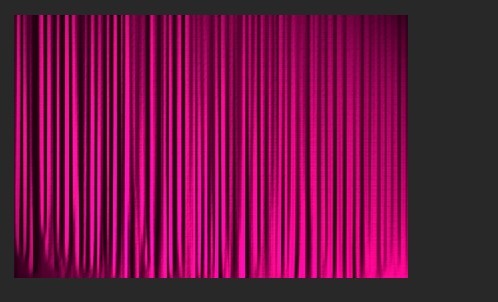
9、新建圖層3,其它圖層不可見,橢圓工具+shift 畫正圓,填紅色,偏暗。
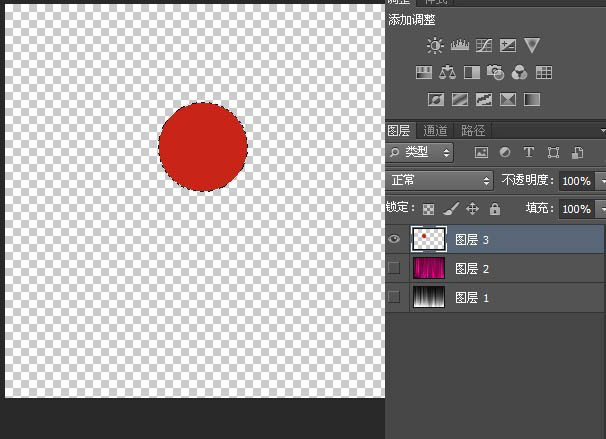
10、濾鏡-雜色-添加雜色。

11、圖層樣式-浮雕效果。
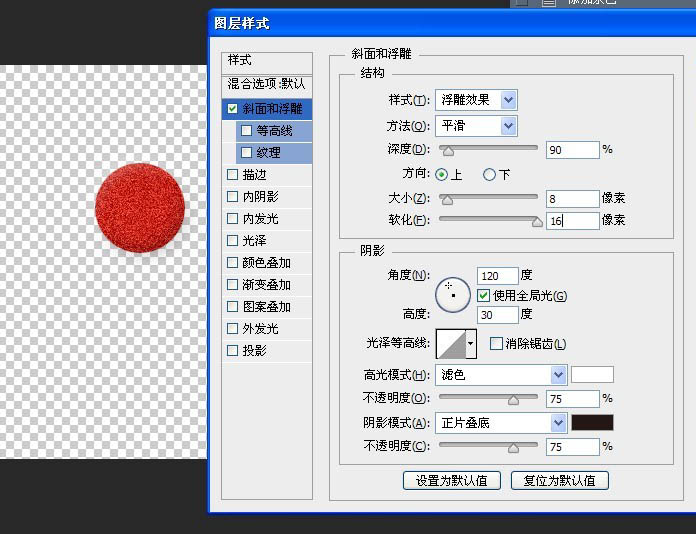
12、載入選區,新建圖層4,徑向漸變,圖層改為疊加。
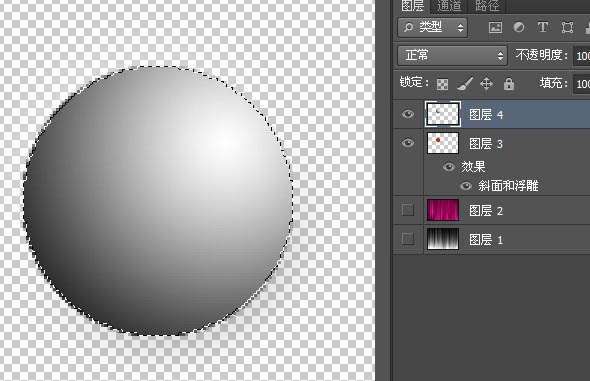
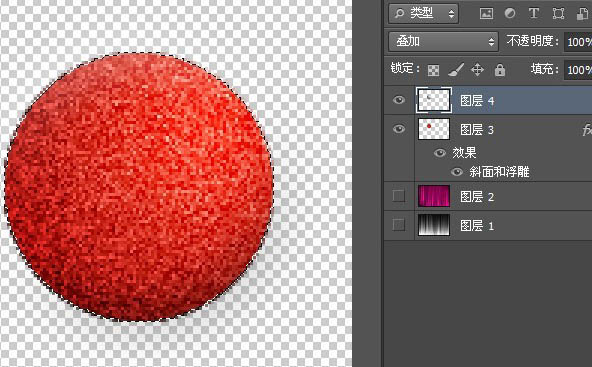
13、新建圖層5,橢圓,漸變。
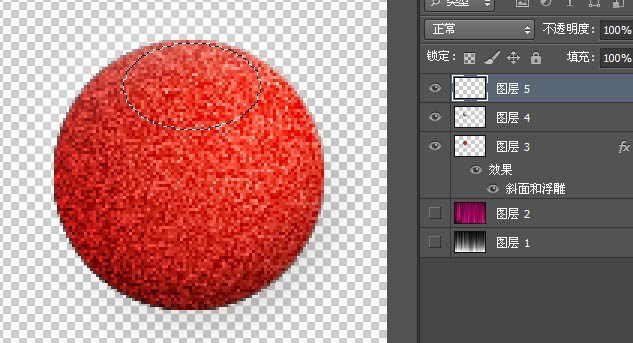

14、圖層5高斯模糊。

15、新建圖層6,矩形工具; 再新建圖層7、8,如圖 將圖層3-8放入組“球-紅”。


16、新建圖層9,前景色改黃色,鋼筆畫路徑,f5調整好畫筆;用畫筆描邊路徑。
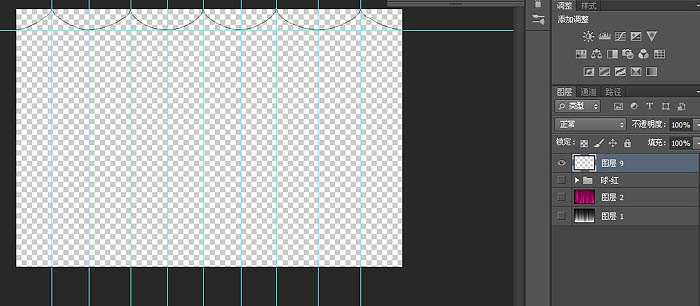


17、f5,再次調整畫筆,用畫筆描邊路徑。

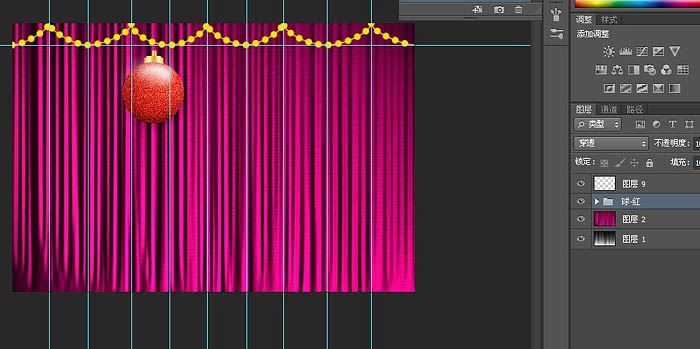
18、調整球大小,修改顏色。

最終根據自己喜愛加一些東西。

注:更多精彩教程請關注三聯photoshop教程欄目,三聯PS群:249667984歡迎你的加入
- 上一頁:ps濾鏡摳出毛茸茸的小白兔
- 下一頁:ps濾鏡將照片轉成水彩畫
ps濾鏡教程排行
軟件知識推薦
相關文章
copyright © 萬盛學電腦網 all rights reserved



